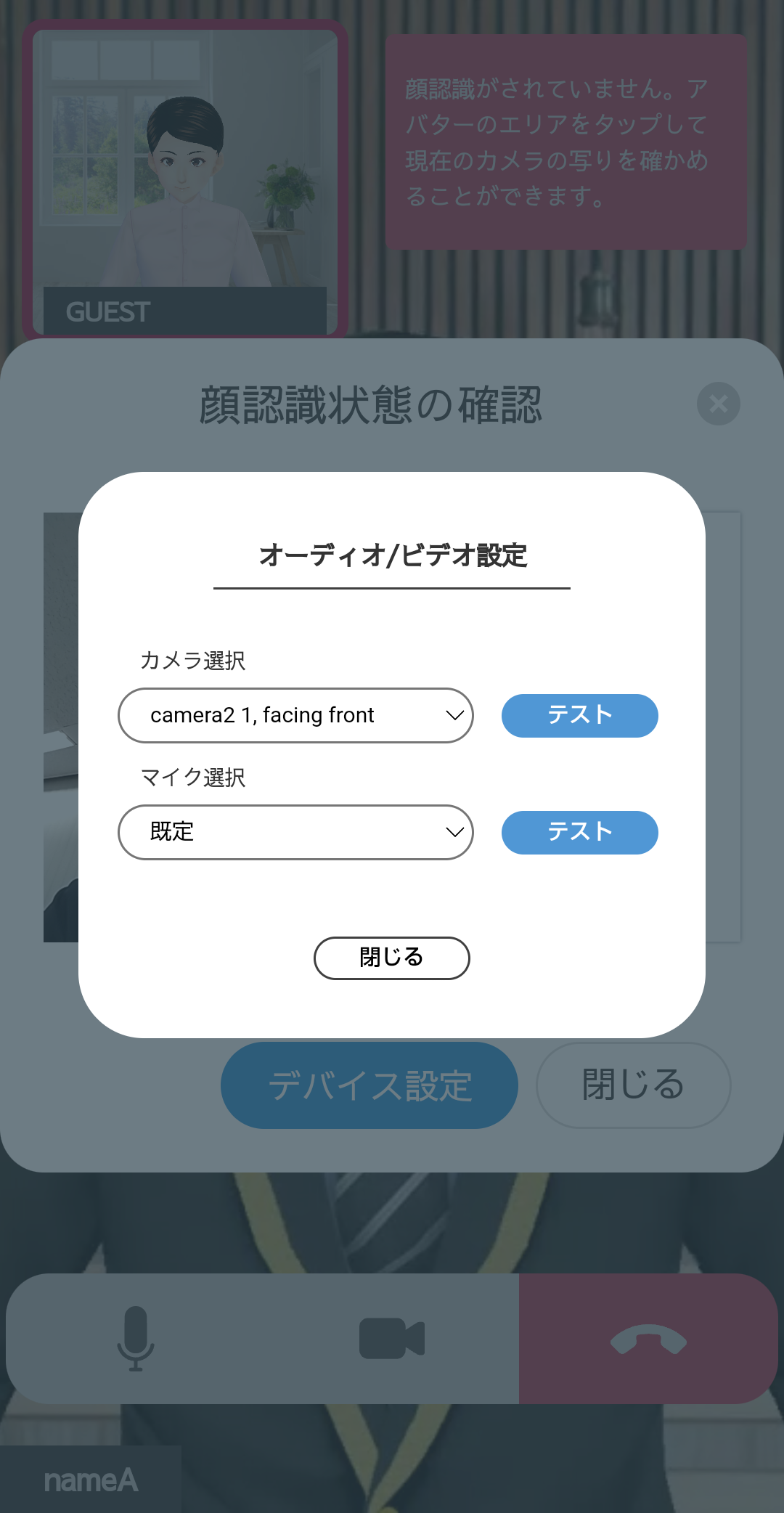通話をはじめる
1.指定URLにアクセスする
2.通話するデバイスのオーディオ選択、アバター選択をする
3.コール開始
4.カメラの調整をする
1.指定URLにアクセスする
(指定URLは利用サービス運営者にお問い合わせください)
指定URLアクセス後に表示される画面の「相談をはじめる」をタップします。
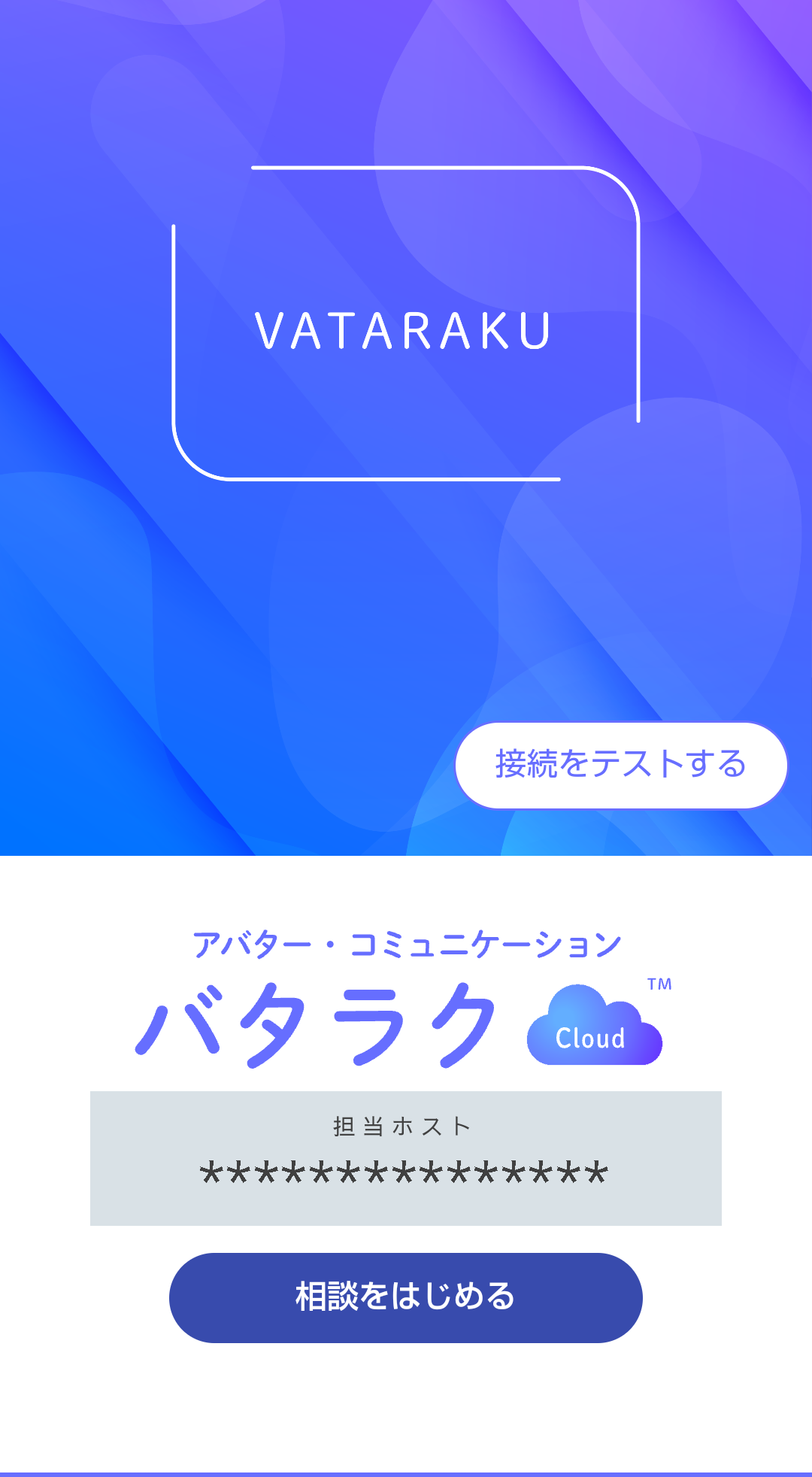
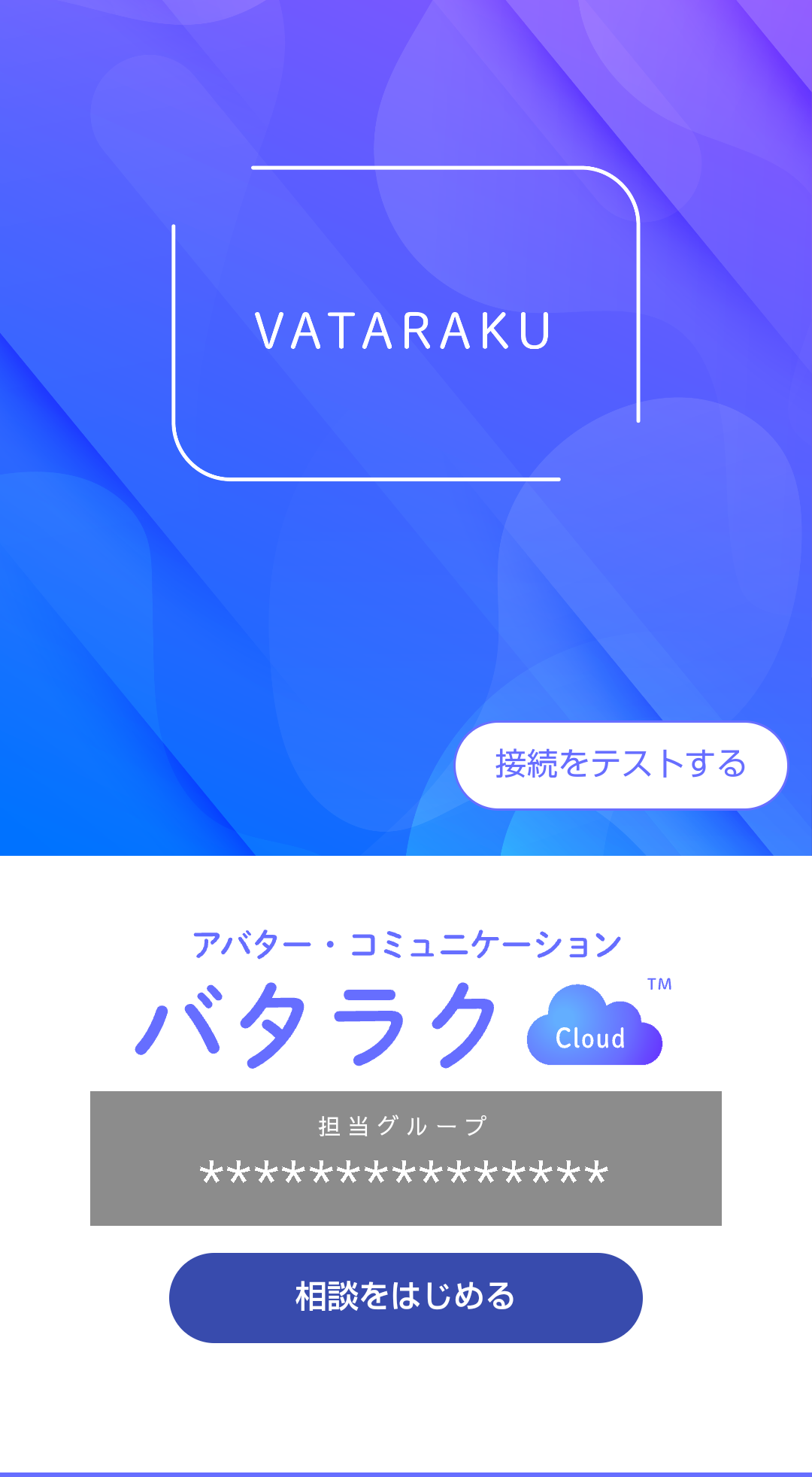
指定URLが「グループコール」の場合、表示される画面が異なります。「ダイレクト」か「グループ」か区別が必要な場合はご注意ください。コールの種類に関してはこちら。
2.通話するデバイスのオーディオ選択、アバター選択をする
画面内スクロールで好きなアバターが選択できます。
「オーディオ設定」でマイク/カメラ/スピーカーの選択状況を確認します。
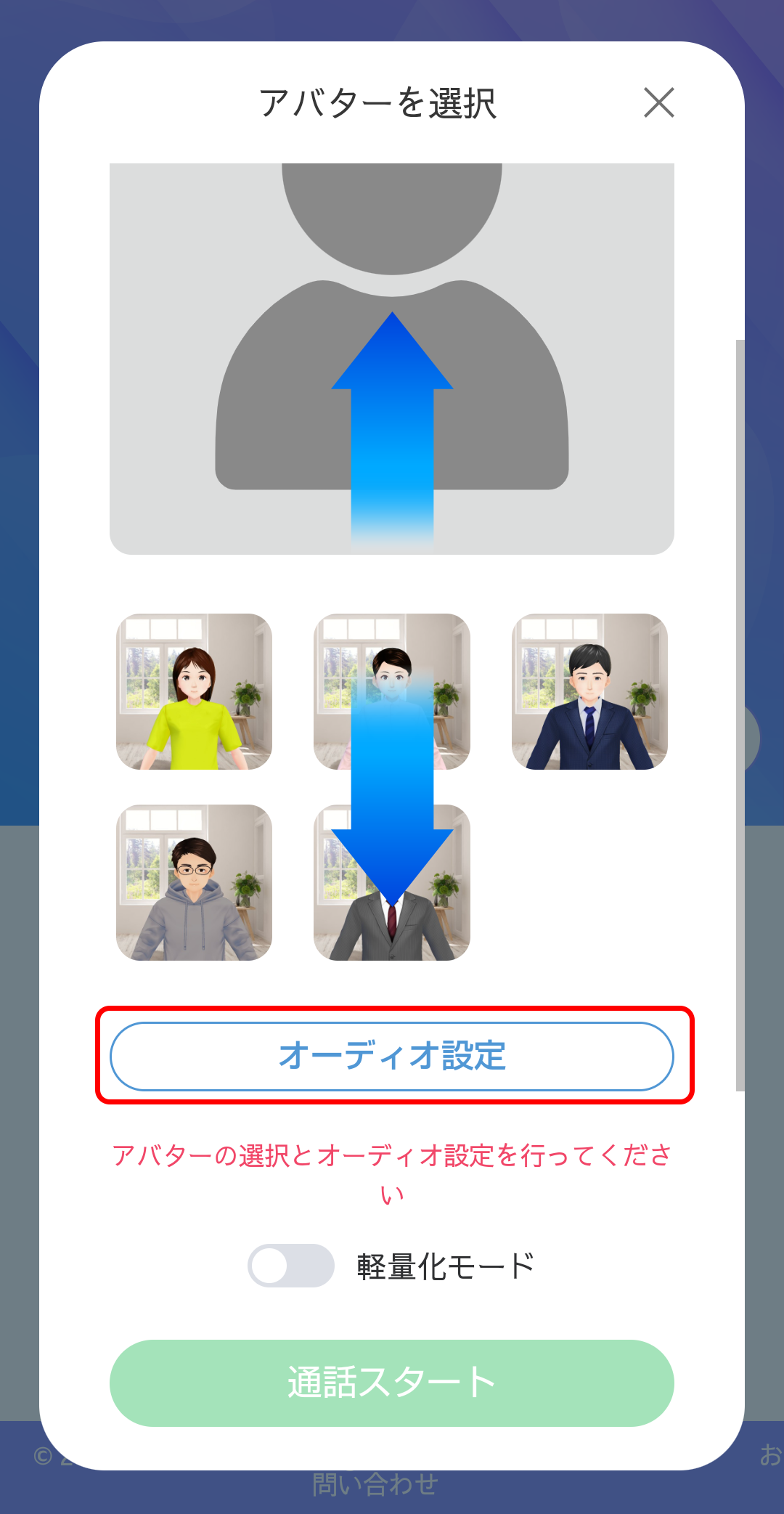
「オーディオ設定」画面
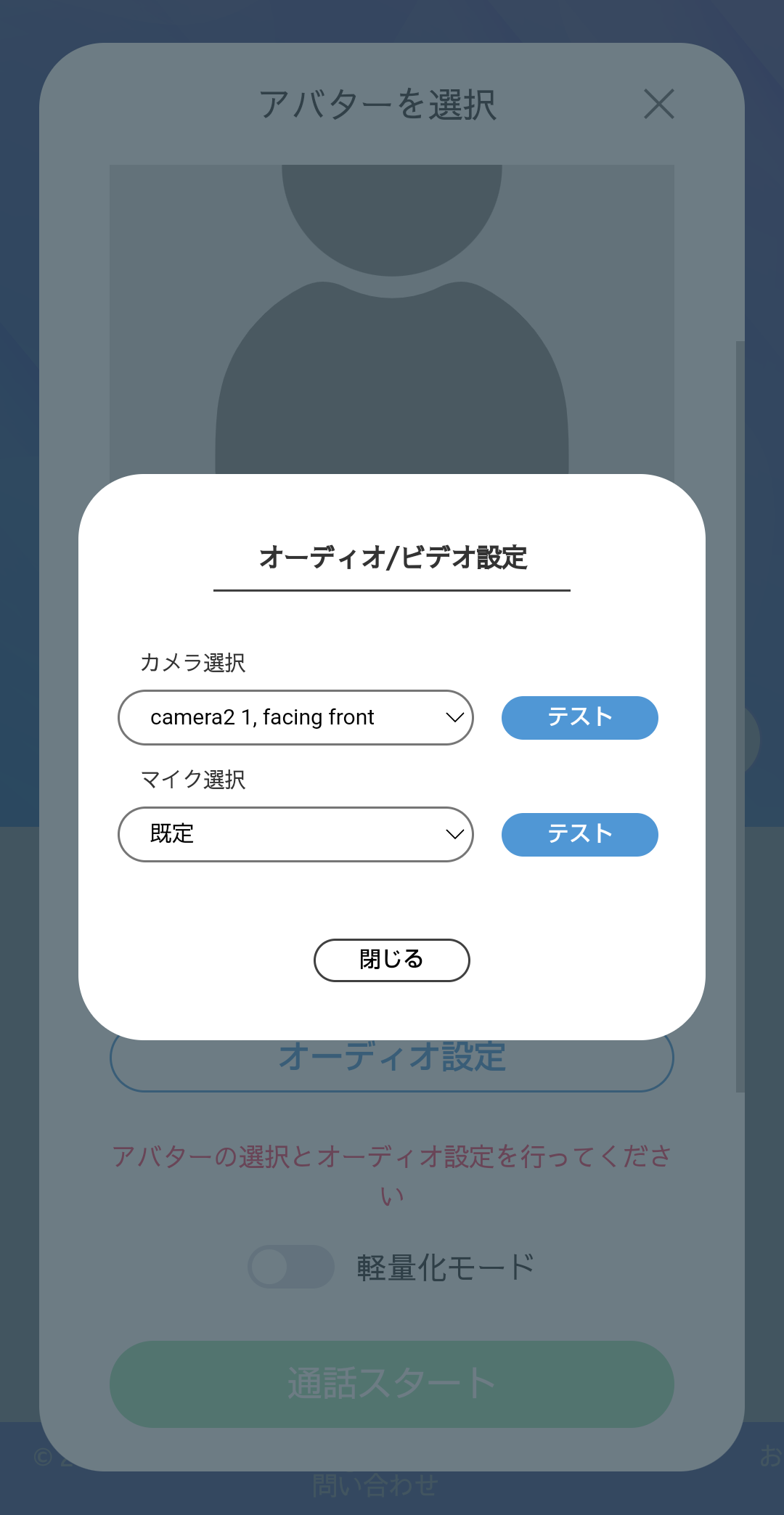
「カメラ選択」画面
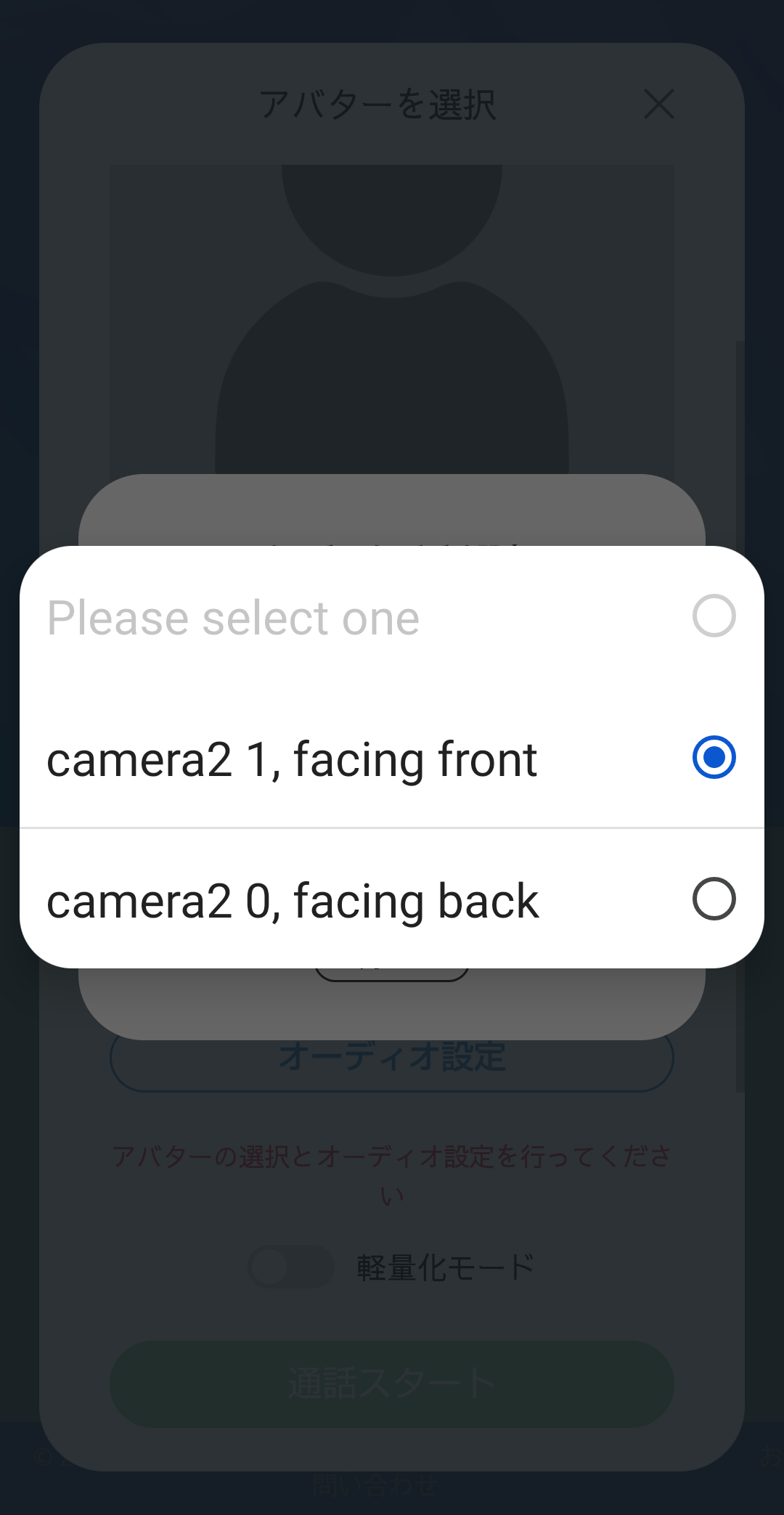
「選択したカメラのテスト」画面
(デフォルトではインカメラが設定されています)
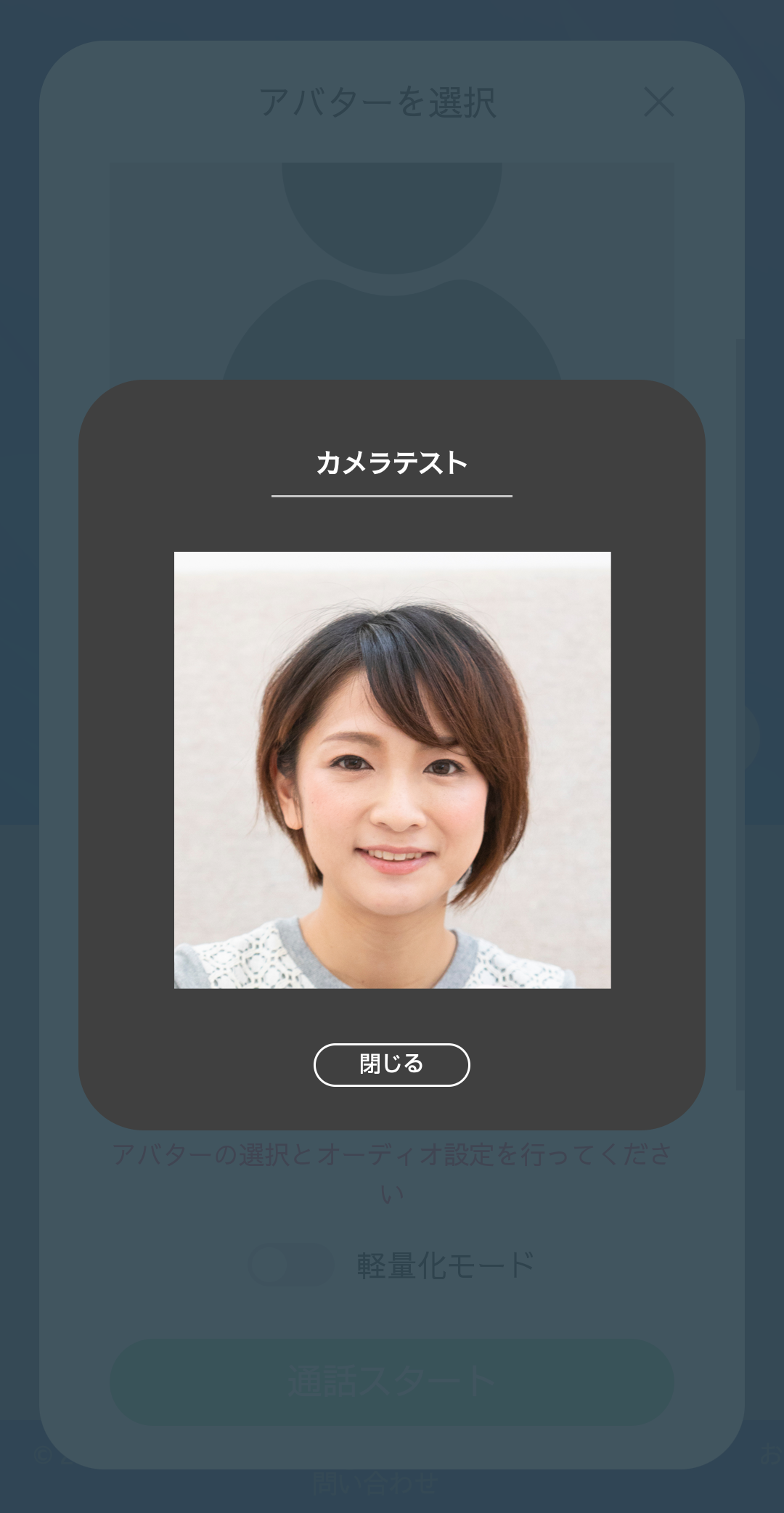
「マイク選択」画面
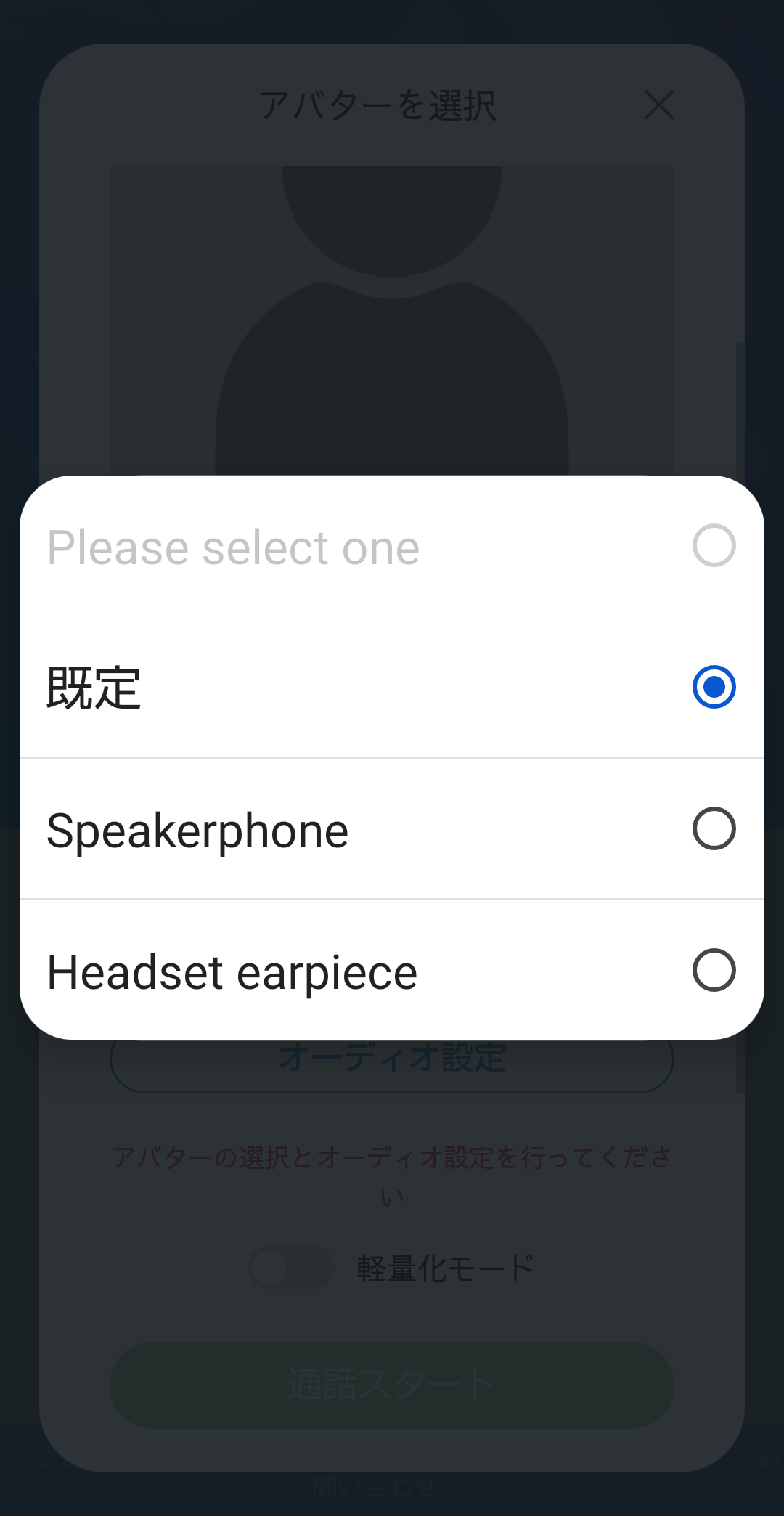
「選択したマイクのテスト」画面
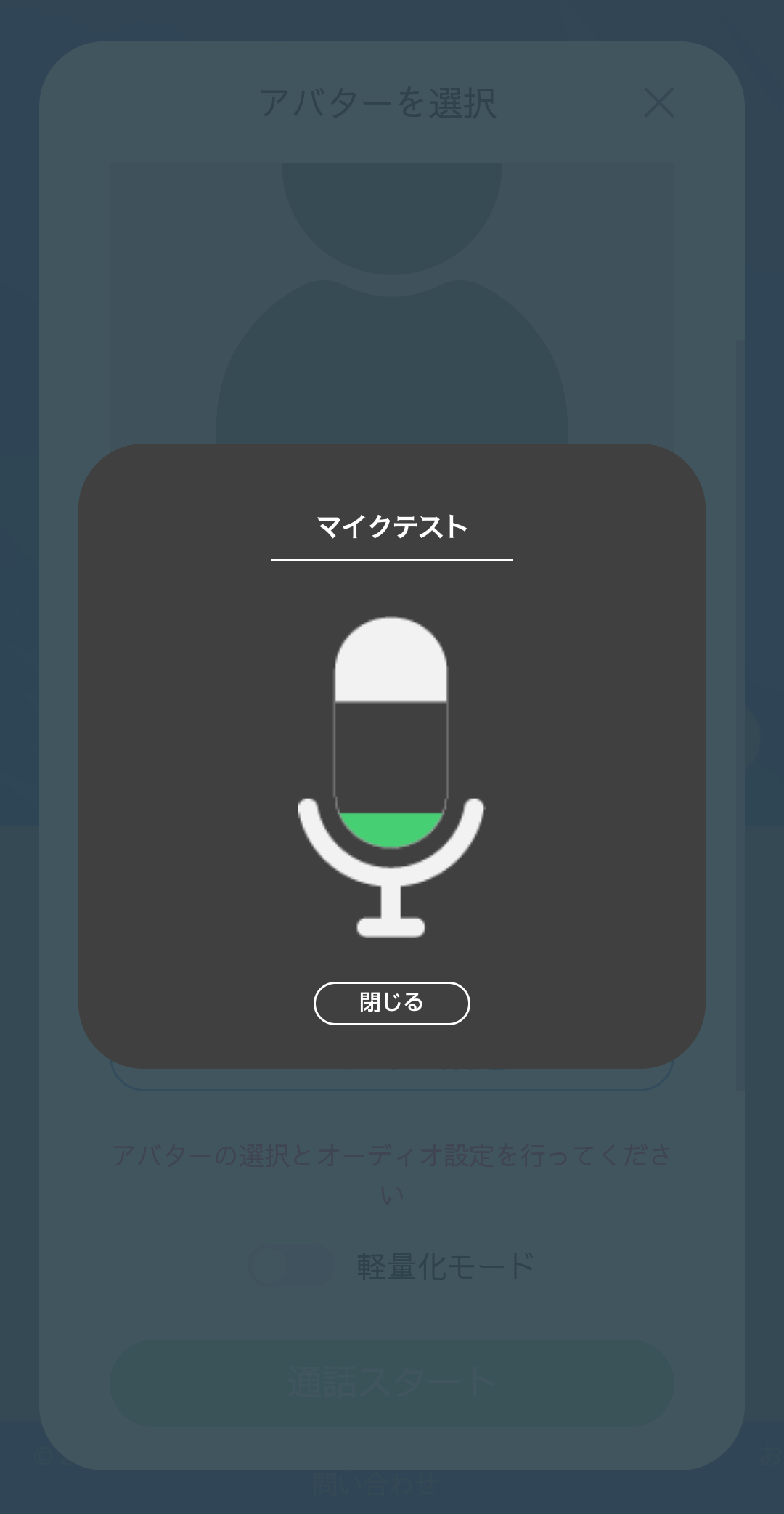
何も操作をしなくてもデフォルトで内臓のマイク/カメラ/スピーカーが選択されるようになっていますが、機器を拡張して使用したい際などにご利用ください。
オーディオ設定状況の確認後、アバター選択するとプレビュー画面に選択アバターが表示されます。
「通話スタート」を押すと、接続を開始します。
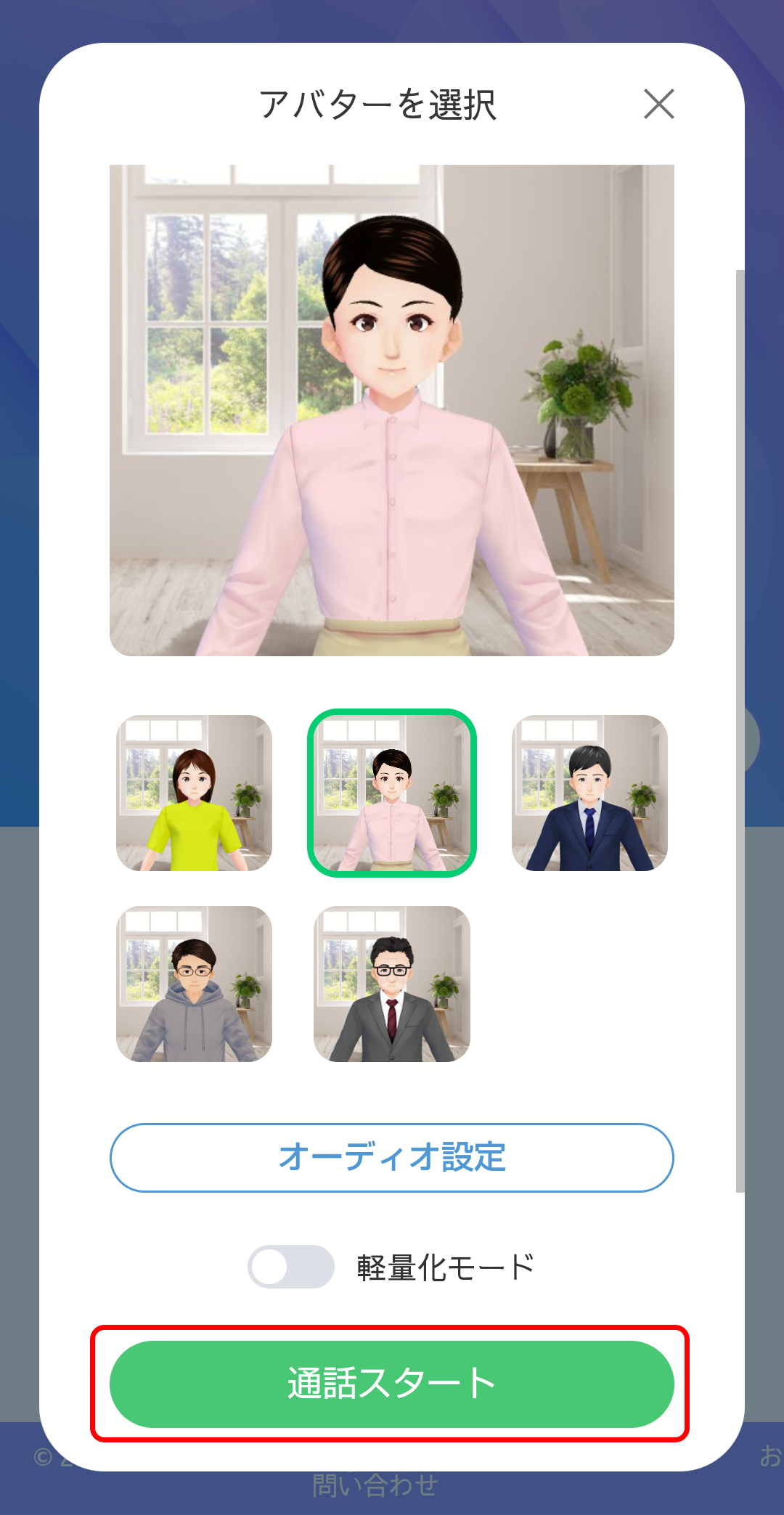
「呼び出し」画面
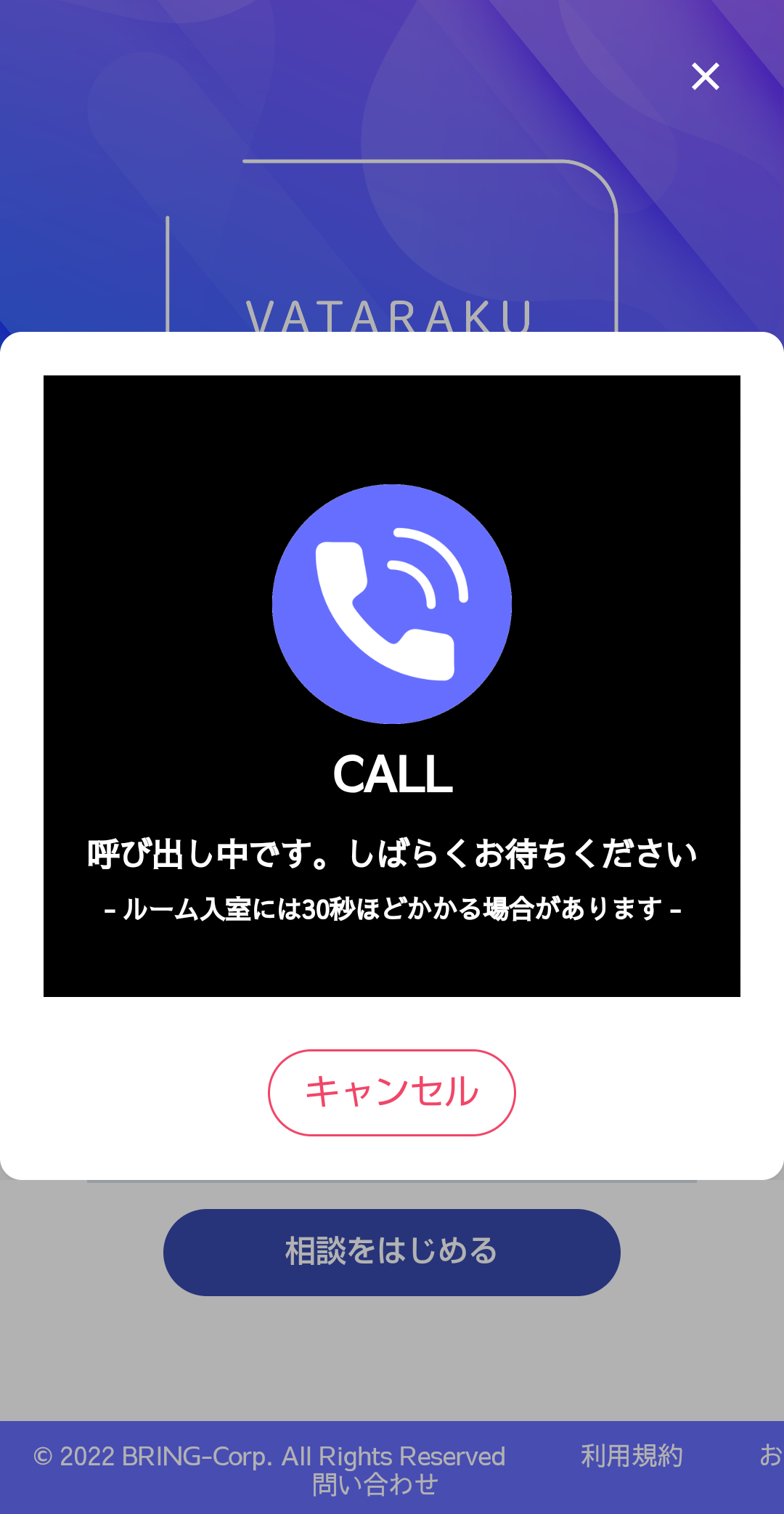
3.コール開始
表示画面が次のように遷移します。
(インターネット環境によって多少の前後がありますが、接続は数秒〜数十秒で完了します。)
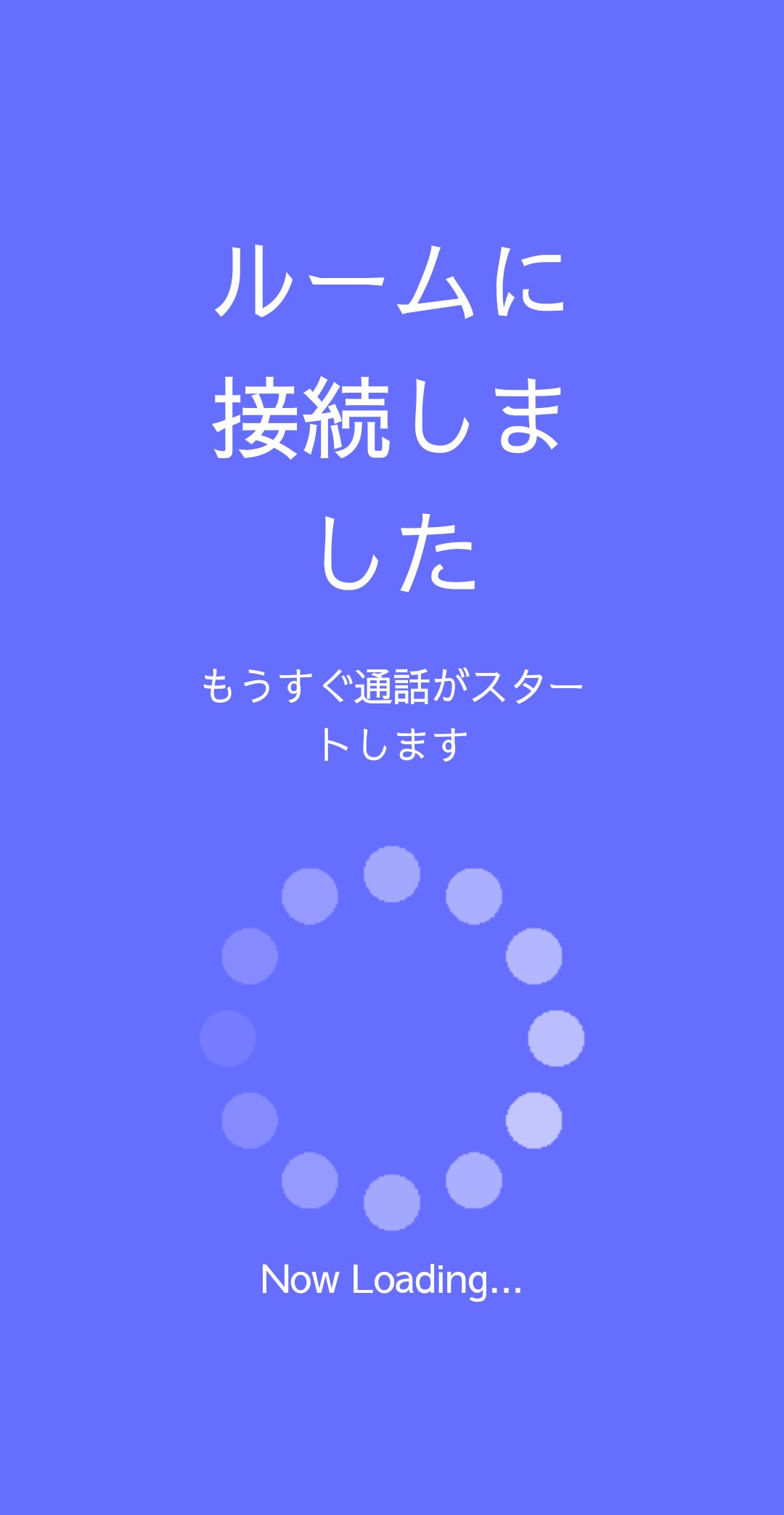
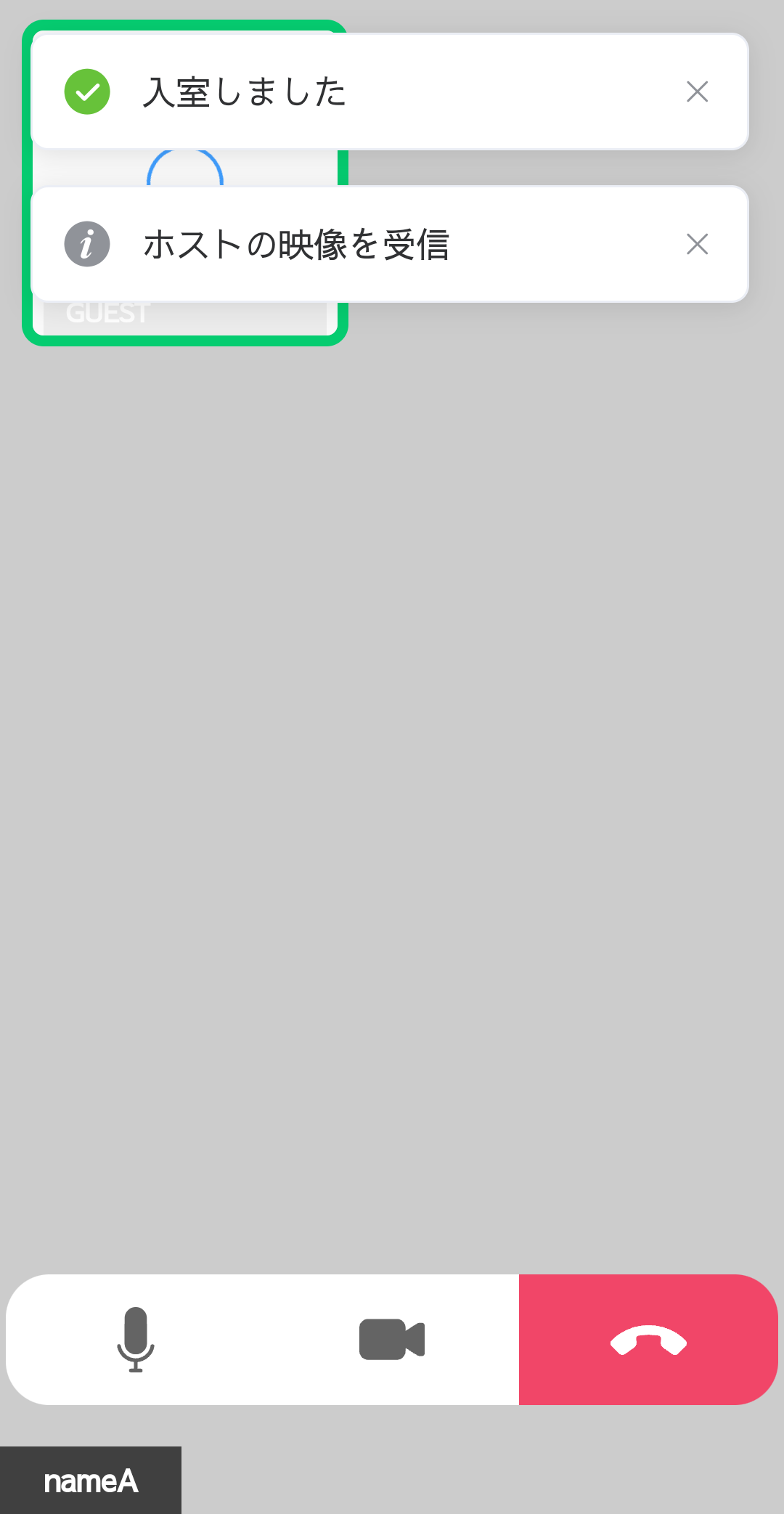
「接続完了」画面
画面に大きく写っているのが相手の映像、左上に小さく写っているのがゲストの映像です。相手側・ゲスト側とも、選択している映像次第で表示内容が変わります。

| ゲストの通話中画面 | ||
|---|---|---|
| ① | 音声選択 | マイクON/OFFの切り替えができます |
| ② | 映像選択 | 「アバターで表示/生映像で表示/カメラをオフ」の切り替えができます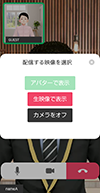 |
| ③ | 通話終了 | 接続が終了されます |
「通話終了」画面
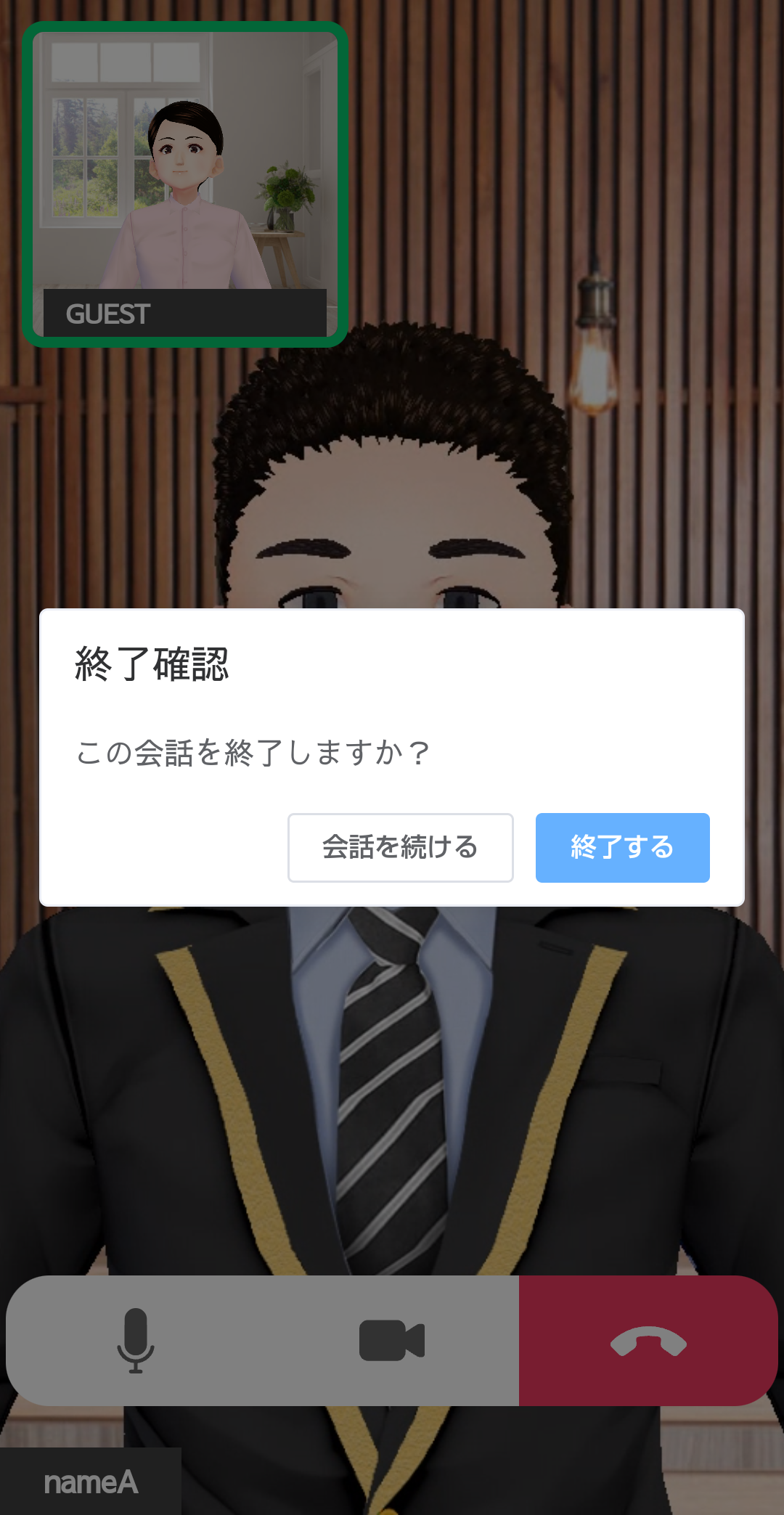
4.カメラの調整をする
カメラが顔認識できなくなるとアバターの動きがリンクしません。ご使用デバイスの角度や距離を調整してください。
カメラの認識状況はゲスト映像をタップすることで確認できます。

「顔認状況の確認」画面
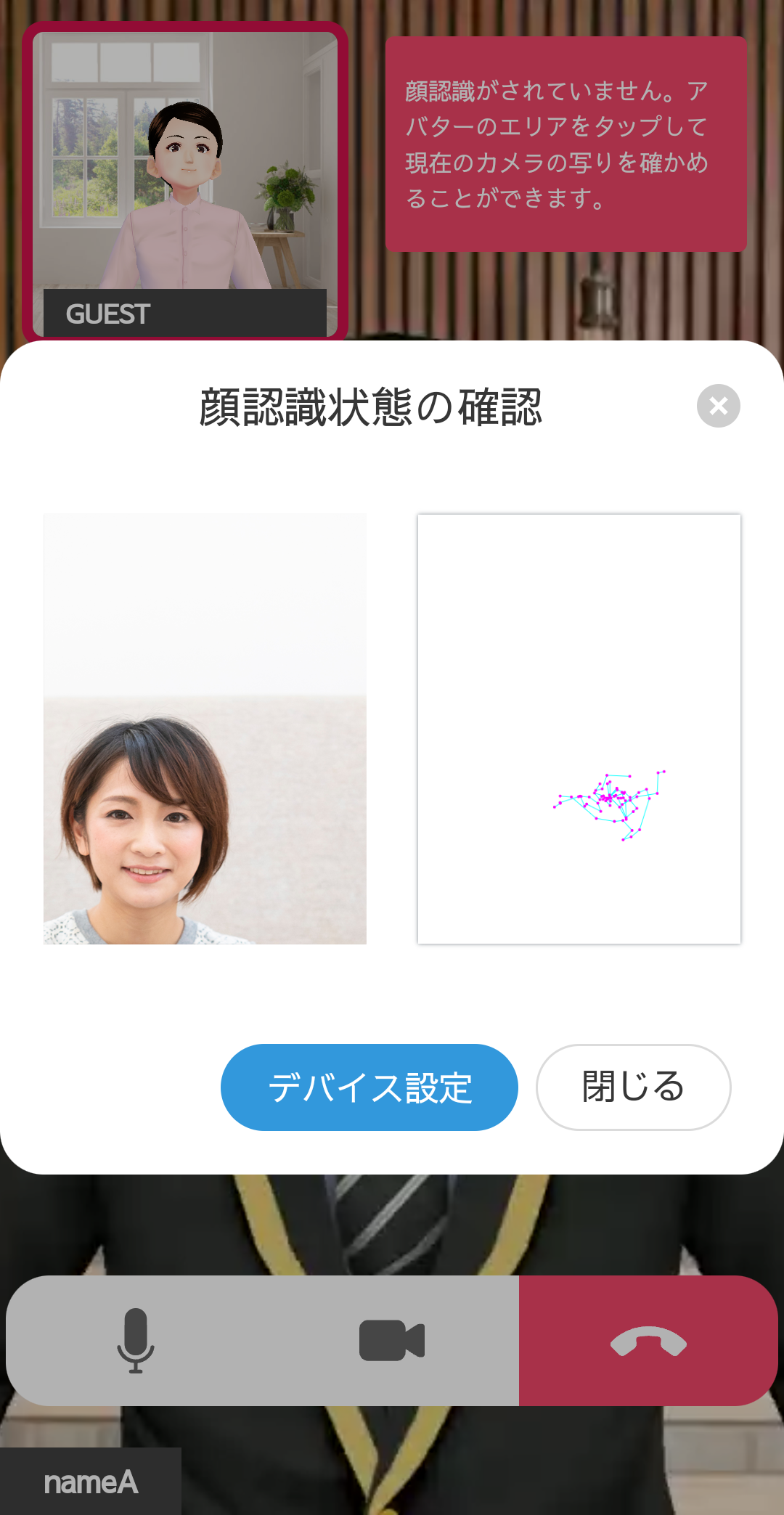
また「デバイス設定」を押すと、通話中にオーディオ選択を変更することができます。